win10电脑没有网络适配器怎么办
最近有用户遇到了win10电脑没有网络适配器导致无法上网的问题,win10电脑没有网络适配器怎么办呢?就此问题,小编整理了win10电脑没有网络适配器的解决教程,现分享给大家。
网卡就是网络适配器,我们想要上网就必须需要网络适配器,可是近来却有朋友反映没有网络适配器,win10电脑没有网络适配器怎么办呢?今天小编给大家整理了没有网络适配器的解决方法,一起来看看吧。
电脑没有网络适配器怎么办:
一、网络适配器被停用
若是笔记本电脑,查看无线网络是否被关闭,一般无线开关会在机身上,或是通过FN+F的方式来打开。若不是就看下面操作步骤
1、右击“网络”图标选择属性
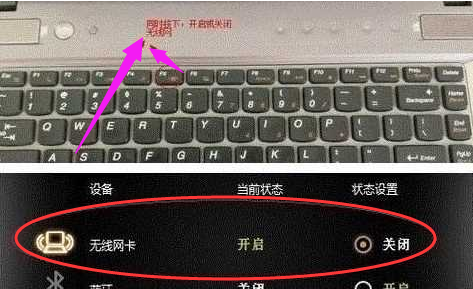
2、点击左侧的“更改适配器设置”
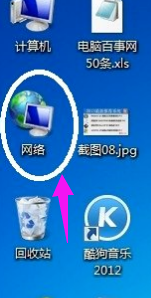
3、查看本地连接或无线网络连接有么有被停用(灰色),右键点击选择启用。
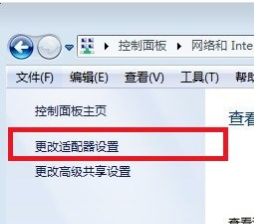
二、网卡驱动没有安装导致的
1、右键”计算机“图标,然后选择属性
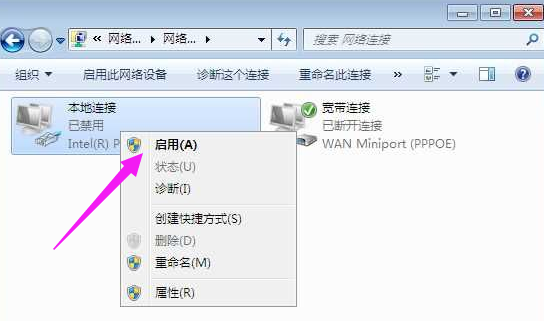
2、点击“设备管理器”
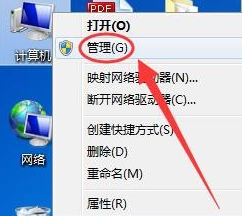
3、右击“网络适配器”,选择属性
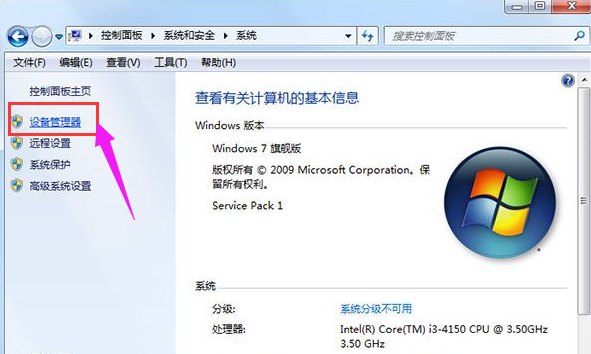
4、点击驱动程序下方法更新驱动程序。
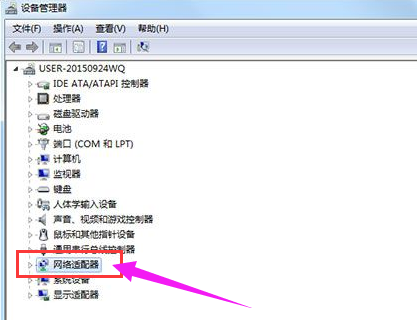
5、如果有光盘驱动就选择浏览计算机以查找驱动程序软件,浏览位置直接找到光盘网卡驱动。根据提示操作即可
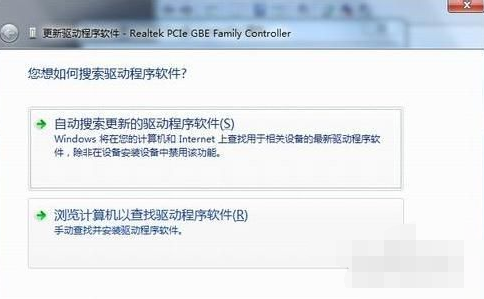
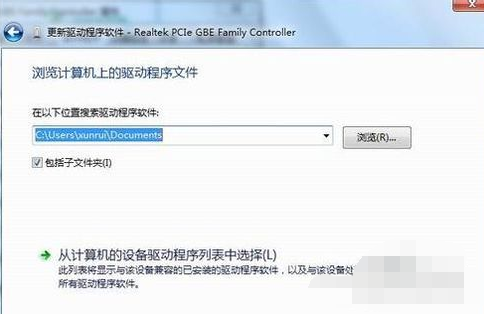
以上便是win10电脑没有网络适配器怎么办的介绍了。如果你也想知道电脑没有网络适配器要怎么处理,不妨参考小编上述方法来解决
>更多相关文章
首页推荐
佛山市东联科技有限公司一直秉承“一切以用户价值为依归
- 01-11全球最受赞誉公司揭晓:苹果连续九年第一
- 12-09罗伯特·莫里斯:让黑客真正变黑
- 12-09谁闯入了中国网络?揭秘美国绝密黑客小组TA
- 12-09警示:iOS6 惊现“闪退”BUG
- 04-01“AI复活”生意的启示与挑战
- 04-01超200万人涌入直播间看卖“云” 上千家企业
- 04-01从虚拟到共生:数字人“花样百出”
- 03-29小米汽车“走进”京东,双方或将深化合作
- 03-29迎广交会,广州白云国际机场优化支付服务示
相关文章
24小时热门资讯
24小时回复排行
热门推荐
最新资讯
操作系统
黑客防御


















 粤公网安备 44060402001498号
粤公网安备 44060402001498号